Yksinkertaisia menetelmiä videoiden siirtämiseen tietokoneesta iPadiin

Apple julkisti uuden iPad Proin Applen tapahtumassa 9th-syyskuussa. iPad Pro, mammutti-kokoinen tabletti, jonka syvyys on 0.27-tuumaa (6.9 mm), on lähes yhtä ohut kuin iPad Air 2. IPad Pro: n, Applen uusien lisävarusteiden, älykkään näppäimistön ja Apple Pencilin kanssa esittelemät mainokset herättävät myös suurta määrää ihmisiä, jotka ovat erityisen luovia ammattilaisia. Nämä kaksi korkealaatuista lisävarustetta tuovat erittäin kätevästi iPad Pro -käyttäjille.
Toinen merkittävä ominaisuus, joka tekee iPad Proista uuden luomisen, on tehokas sovellusten monitoimityökalu. Tällä split-view-ominaisuudella voit katsella kahta sovellusta kerralla, kuten haluat. Mielestäni on oltava käyttäjiä, jotka nauttivat videoista ja maalaavat Apple Pencilin kanssa samaan aikaan.
Uuden iPad Pro -ohjelman avulla sinun on innokas tietää, miten siirrät videoita tietokoneesta tai kannettavasta tietokoneesta iPadiin. Varmasti voit siirtää videoita tietokoneesta iPadiin iTunesin kanssa helposti, mutta kun käsittelet, iPad vain toistaa videoita tietyissä tiedostomuodoissa, mikä on kohtalokas rajoitus videoille tietokoneessa. Nyt opastamme, kuinka siirrät elokuvia tietokoneesta iPadiksi iPad Transfer -palvelulla älykkäästi.
Lataa iPhone Transfer Ultimate muuntamalla videon iPadiksi.
Kuinka siirtää videoita tietokoneesta iPadiksi
Lataa ja asenna iPhone Transfer Ultimate
Liitä iPad tietokoneeseen
Suorita iPhone Transfer Ultimate asennuksen jälkeen onnistuneesti. Liitä iPad tietokoneeseen USB-kaapelilla ja ohjelma havaitsee iPad automaattisesti.

Siirry videopaneeliin
Valitse Media vasemmalla olevasta sivupalkista ja Elokuvat ylävalikosta, kaikki iPadissa olevat videot näytetään täällä
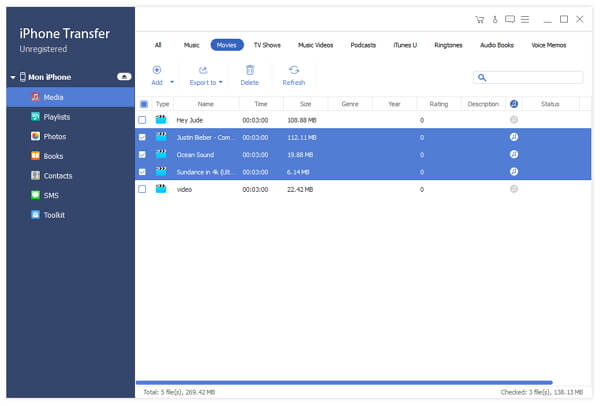
Valitse siirrettävät videot
Napsauta ylhäältä -toiminnon navigoinnin Lisää-painiketta, jolloin pieni pudotusvalikko tulee näkyviin, kun kuva näyttää iskuja. Valitse videoita ponnahdusikkunasta ja siirrä videoita tietokoneesta iPadiin.

Voit lisätä yhden tai useamman videon samaan aikaan valitsemalla Lisää tiedosto (t). Voit vain pitää CTRL-näppäintä ja napsauttaa useita videoita.
Lisää kaikki videot tiettyyn kansioon valitsemalla Lisää kansio.
Lisätoiminto muuntaa automaattisesti
Jos lisäät videoita ei voi toistaa iOS: ssä, tämä iPhone Transfer Ultimate muuntaa toistettavien videoiden formaatit iOS-tuetuille formaateille automaattisesti.
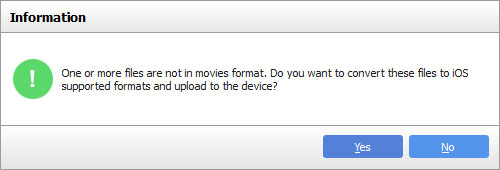
Videoiden lisääminen ja muuntaminen automaattisesti.

Tällä opetusohjelmalla voit nauttia videoista vapaasti. Voit myös siirtää musiikkia tietokoneesta iPadiin ja siirtää valokuvia iPhonesta iPadiin. Kanssa iPhone Transfer Ultimate, voit yrittää siirtää mitä haluat, ja löydät mitä tehokas ja älykäs ohjelmisto on.

- Siirrä videot tietokoneesta iPadiin nopealla nopeudella
- Muunna videomuoto iOS-tuetuille formaateille automaattisesti
- Tuki kaikille iOS-laitteille, mukaan lukien iPhone SE, iPhone 6 ja iPhone 6s Plus
- Siirrä tiedostoja suoraan iOS-laitteiden välillä ja synkronoi iTunesiin
- Erittäin yhteensopiva iOS 9.3in kanssa







